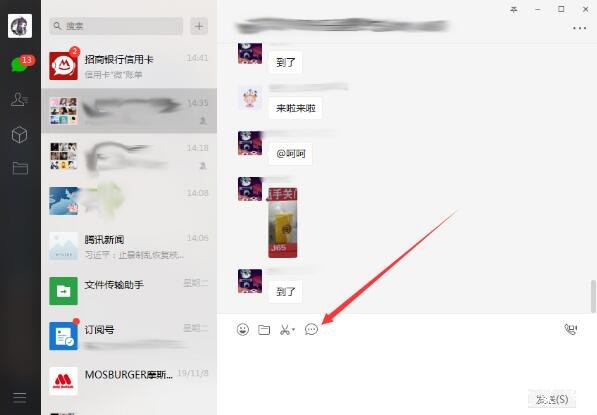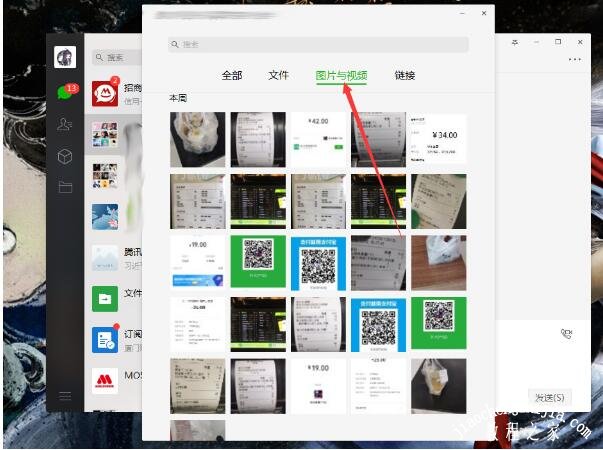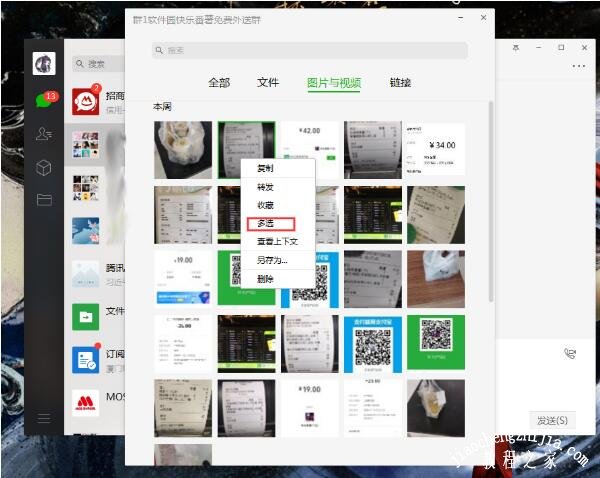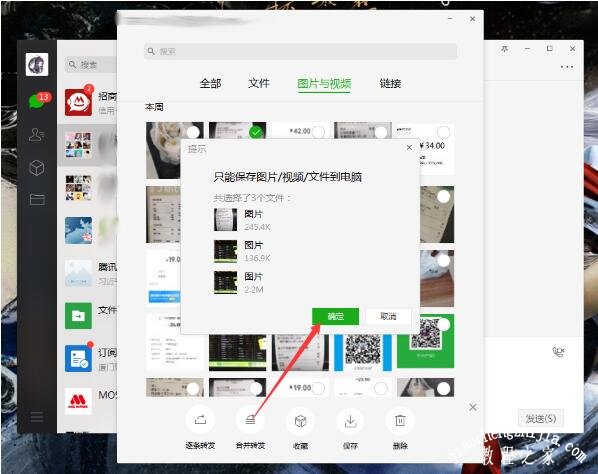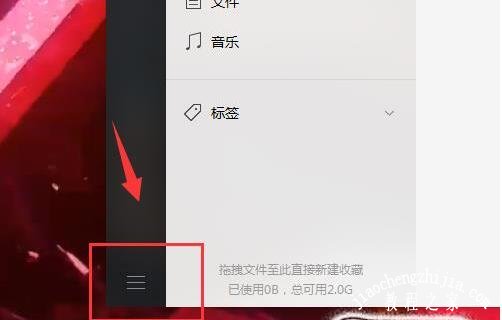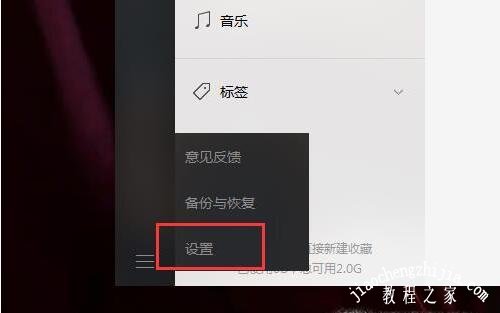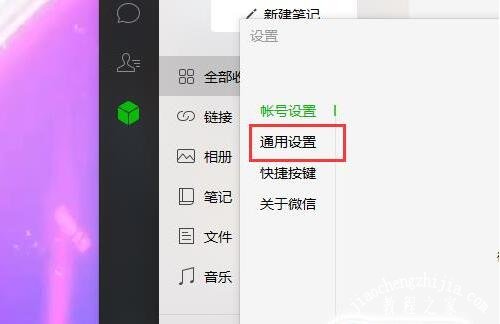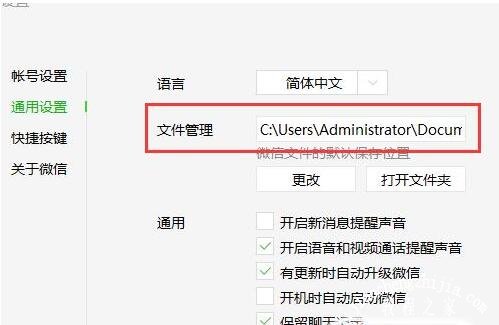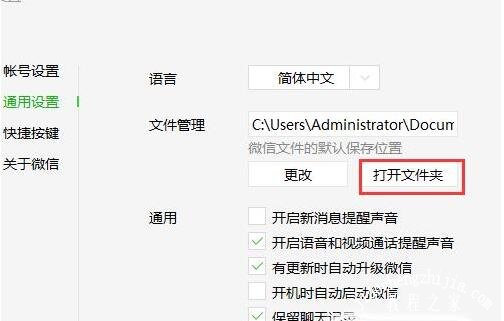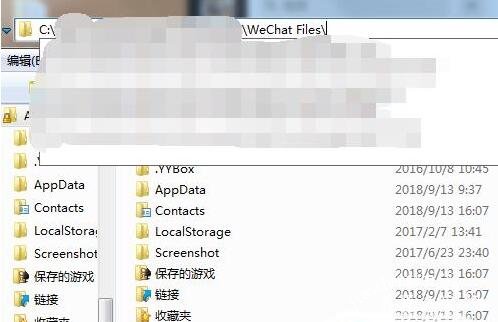在微信聊天时,有时候会和朋友相互分享一些好看的图片,如果我们想要将对方发送的图片保存,怎么可以批量的保存呢?其实非常简单,下面教程之家网为大家分享微信电脑端批量保存图片的详细步骤,大家可以用下面的步骤批量的保存图片。
微信电脑端怎么批量保存照片
在微信电脑版中进入目标群聊,点击聊天记录;
待聊天记录窗口弹出后选择“图片与视频”;
右键选取一张图片,再按下“多选”选项;
勾选目标图标,并点击“保存”;
最后,只需要在提示弹出后点击“确定”,并选择保存目录就可以了。
微信电脑版文件保存位置
先登录电脑版微信,点击界面左下角三条横线的符号,如下图所示。
选择进入【设置】,如下图所示。
在设置中点击【通用设置】,如下图所示。
在这里就可以看到微信用于存储文件的位置了,如下图所示。
可以直接点击下面的【打开文件夹】直接定位到存储位置,如下图所示。
也可以复制文件夹位置,打开【我的电脑】(或者计算机),在上方地址栏粘贴复制的位置,点击回车即可。
关于微信电脑端批量保存图片的详细步骤就分享到这了,希望可以给大家带来一些帮助,如果你还想了解更多关于微信电脑版的使用技巧,可以进入教程之家网查询了解。